
时间:2020-10-31 16:02:07 来源:www.win10xitong.com 作者:win10
我们在以前的教程中,也说过Win10系统更新后网络变慢的问题,有一些电脑高手对这个Win10系统更新后网络变慢的问题都束手无策。要是你也碰到了这个问题该怎么办呢?小编想到一个解决的方法:1、按 Win + R 组合键,打开运行,并输入:cmd 命令,确定或回车,可以快速打开命令提示符窗口(推荐使用管理权限打开),然后输入以下命令并回车查看接收窗口自动调节级别是否为 Normal2、接着继续输入以下命令,并回车改为 Disabled就可以很好的解决了。要是还不明白的话就可以一起再来看看Win10系统更新后网络变慢的完全解决办法。
方法/步骤:
1、按 Win + R 组合键,打开运行,并输入:cmd 命令,确定或回车,可以快速打开命令提示符窗口(推荐使用管理权限打开),然后输入以下命令并回车查看接收窗口自动调节级别是否为 Normal
netsh interface tcp show global
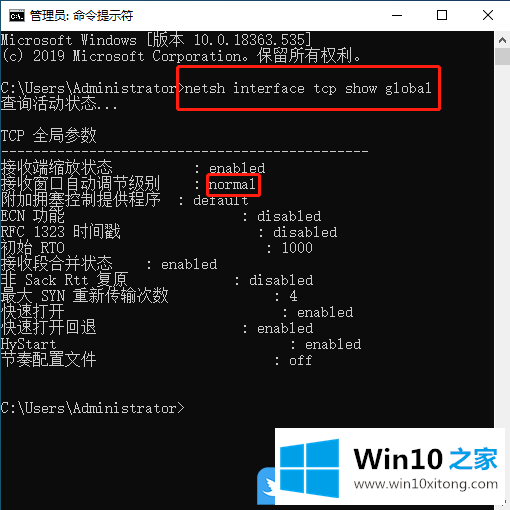
2、接着继续输入以下命令,并回车改为 Disabled
netsh int tcp set global autotuninglevel=disabled
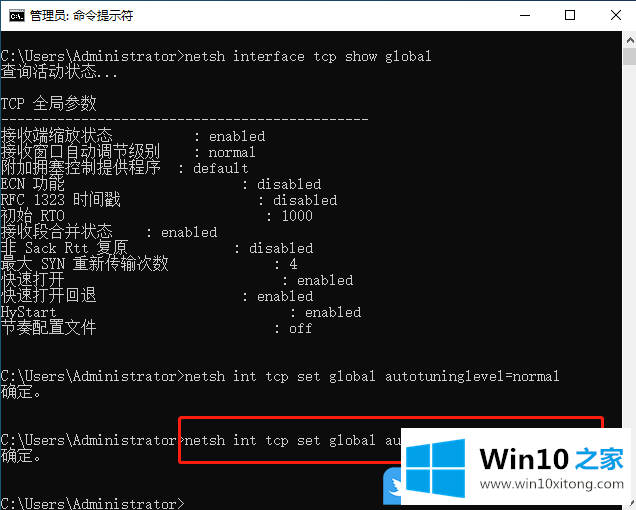
3、这就可以成功解决网络变慢的问题了,如果大家需要改回来,可以输入并回车执行以下命令
netsh int tcp set global autotuninglevel=normal
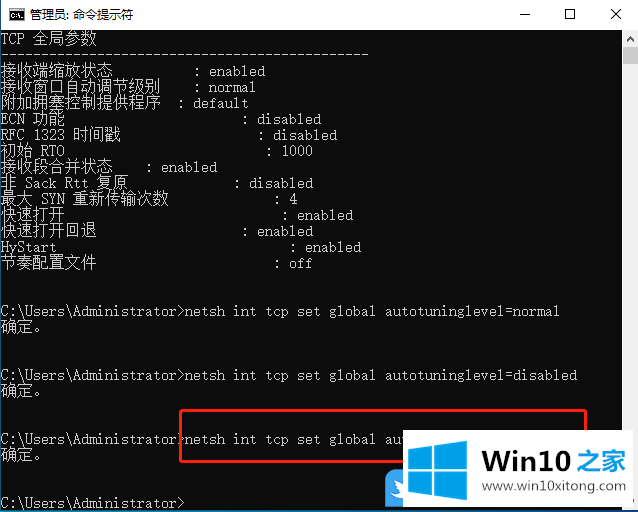
以上就是Win10系统更新后网络变慢|Win10网络变慢的解决方法文章。
最后小编想说,Win10系统更新后网络变慢的完全解决办法非常简单,只需要一步一步的按照上面的方法去做,就可以解决了,欢迎大家给小编进行留言。